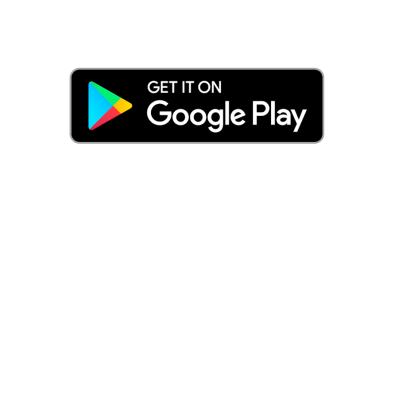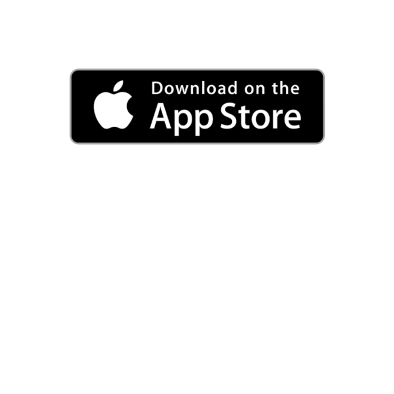-
-
0ØnskelisteProduktet er lagt til din ønskeliste.
-
0 SammenligningslisteVelg minst ett annet produkt for å starte sammenligningen. Du kan bare sammenligne maksimalt 7 produkter per liste. Fjern produkter fra listen eller tilbakestill listen. Du kan bare administrere maksimalt 7 forskjellige sammenligningslister samtidig. Produktet er lagt til.
Start sammenligning Sammenligningslisten din er tom. Du kan velge produkter du vil sammenligne, på produktsidene. - Søk etter forhandler
- Kontakt & service
- Downloads
Ønskelisten din omfatter:
- Produkter: 0
Nylig lagt til:
Ønskelisten din inneholder ikke noen produkter.
Dette produktet er ikke tilgjengelig i det valgte området. Endre område for å slette produktet separat fra ønskelisten din.
close